جریان در یک مخزن شکسته
معرفی
این مدل نشان می دهد که چگونه می توان یک شبیه سازی جریان از طریق یک مخزن شکسته را تنظیم کرد. مخزن شامل یک شبکه شکستگی گسسته (DFN) است که در آن شکستگی ها دارای توزیع تصادفی موقعیت، اندازه، جهت و دیافراگم هستند. این مدل از افزونه شبکه شکست گسسته برای ایجاد شکستگی های تصادفی در یک هندسه موجود استفاده می کند.
تعریف مدل
هندسه مدل در شکل 1 نشان داده شده است .

شکل 1: هندسه مدل.
شبکه شکستگی در لایه میانی با استفاده از افزونه گسسته شکستگی – سه بعدی ایجاد می شود. این به عنوان نمونه ای از نحوه استفاده از افزونه عمل می کند. موقعیتهای شکست از یک تابع توزیع تصادفی یکنواخت، اندازههای آنها از تابع توزیع قانون قدرت، و جهتگیریهای آنها از توزیع فیشر پیروی میکنند. جزئیات مربوط به این توابع توزیع را می توان در مستندات افزونه یافت. مدل به گونه ای طراحی شده است که نتایج همیشه یکسان باشد به شرط اینکه دستورالعمل ها را دنبال کنید. DFN قابل تکرار است زیرا دانه تصادفی یکسان برای همه توزیع ها استفاده می شود. با این وجود، مراحل جداگانه را می توان اساساً برای هر DFN اعمال کرد. از آنجایی که افزونه می تواند برای ایجاد شبکه های شکست با هر پیچیدگی استفاده شود، که نیازهای زیادی را برای پردازش هندسه ایجاد می کند،
علاوه بر هندسه، افزودنی همچنین متغیرهایی را برای دیافراگم d f (m) شکستگی ها تولید می کند و از آنها در ویژگی جریان شکست طبق قانون مکعب استفاده می کند. نفوذپذیری شکست را به صورت تعریف می کند

با f f ضریب اصطکاک شکستگی است. جریان فقط توسط گرادیان فشار p (Pa) هدایت می شود که توسط قانون دارسی توضیح داده شده است.
همراه با حفاظت انبوه
با κ (m2 ) نفوذپذیری ماتریس متخلخل، و μ (Pa·s) و ρ (kg/m3 ) به ترتیب ویسکوزیته دینامیکی و چگالی آب است. در شکستگی ها، شکل مماس قانون دارسی معادله حاکم است.
از بالا، مخزن با نرخ بارندگی تغذیه می شود و در لایه پایینی جریان آهسته از طریق شیب جزئی در سر هیدرولیک وجود دارد.
نتایج و بحث
توزیع سرعت حاصل در شکل 2 نشان داده شده است . مقایسه سرعت داخل ماتریس متخلخل با میدان سرعت در داخل شکستگی ها نشان می دهد که جریان عمدتاً از طریق شکستگی ها انجام می شود.
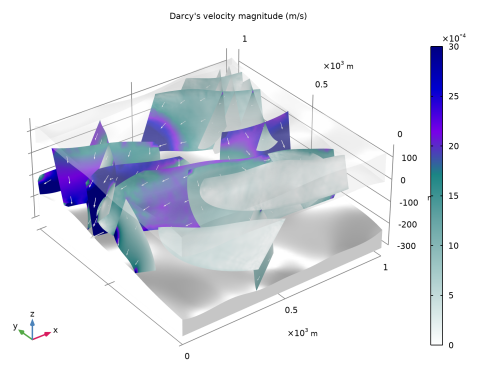
شکل 2: توزیع سرعت در مخزن.
مسیر کتابخانه برنامه: Subsurface_Flow_Module/Fluid_Flow/fractured_reservoir_flow
دستورالعمل مدلسازی
از منوی File ، New را انتخاب کنید .
جدید
در پنجره جدید ، روی  Model Wizard کلیک کنید .
Model Wizard کلیک کنید .
مدل جادوگر
1 | در پنجره Model Wizard ، روی |
2 | در درخت Select Physics ، Fluid Flow> Porous Media and Subsurface Flow> Darcy’s Law (dl) را انتخاب کنید . |
3 | روی افزودن کلیک کنید . |
4 |
5 | در درخت انتخاب مطالعه ، General Studies>Stationary را انتخاب کنید . |
6 |
هندسه 1
استفاده از هسته CAD برای مدل سازی شبکه های شکست گسسته سه بعدی، به ویژه با افزایش پیچیدگی شبکه توصیه می شود. اگر فعال نشده باشد، یادداشتی در پایین پنجره تنظیمات افزونه ظاهر می شود.
1 | در نوار ابزار Geometry ، روی Insert Sequence کلیک کنید و Insert Sequence را انتخاب کنید . |
2 | به پوشه Application Libraries مدل بروید و روی فایل fractured_reservoir_flow_geom_sequence.mph دوبار کلیک کنید . |
3 | در نوار ابزار Geometry ، روی |
برای ایجاد یک شبکه شکست متشکل از شکستگیهایی که از توابع توزیع تصادفی برای اندازه، موقعیت و جهت استفاده میکنند، شبکه شکست گسسته – افزودنی سه بعدی را وارد کنید.
در نوار ابزار Home ، روی  Windows کلیک کنید و Add-in Libraries را انتخاب کنید .
Windows کلیک کنید و Add-in Libraries را انتخاب کنید .
کتابخانه های افزودنی
1 | در پنجره Model Builder ، در قسمت Component 1 (comp1) روی Geometry 1 کلیک کنید . |
2 | در پنجره Add-in Libraries ، در درخت، کادر را برای گره Subsurface Flow Module>discrete_fracture_network_3d انتخاب کنید (اگر قبلاً انتخاب نشده باشد). |
3 |
4 | در نوار ابزار Developer ، روی |
تعاریف جهانی
شبکه شکست گسسته – 3 بعدی 1
1 | در پنجره Model Builder ، در زیر تعاریف جهانی ، روی شبکه شکست گسسته — 3D 1 کلیک کنید . |
2 | در پنجره تنظیمات شبکه گسسته شکستگی – 3D ، بخش عمومی را بیابید . |
3 | در قسمت متنی Number of Fractures 10 را تایپ کنید. |
از آنجایی که یک هندسه وجود دارد، افزونه جعبه مرزی این هندسه را تعیین می کند و همچنین تشخیص می دهد که آیا انتخاب دامنه در دسترس است یا خیر.
4 | از منوی Selection ، Middle را انتخاب کنید که از قبل در دنباله هندسه تعریف شده است. |
5 | در پنجره تنظیمات شبکه شکست گسسته – 3D ، بخش Size را پیدا کنید . |
6 | تنظیمات زیر را وارد کنید: |
پارامتر | ارزش |
حداقل طول محور | 200 |
حداکثر طول محور | 500 |
توان قانون توان | 2.2 |
7 | برای دریافت توزیع اندازه قابل تکرار، روی کادر انتخاب بذر تصادفی استفاده کنید . هر زمان که افزونه از این پارامترهای اندازه و این دانه تصادفی استفاده می کند، توزیع اندازه و موقعیت یکسان است. |
8 | در پنجره تنظیمات شبکه گسسته شکستگی – 3D ، بخش جهت گیری را پیدا کنید . |
9 | تنظیمات زیر را وارد کنید: |
پارامتر | ارزش |
ضربه | 30 |
شیب | 85 |
ضریب پراکندگی | 50 |
ضریب پراکندگی واریانس در اطراف زاویه ضربه و شیب را تعیین می کند. هر چه مقدار بزرگتر باشد، انحراف از زوایای داده شده کمتر است.
10 | برای دریافت یک توزیع جهت تکرارپذیر، روی کادر انتخاب بذر تصادفی استفاده کنید . |
11 | در پنجره تنظیمات شبکه گسسته شکستگی – 3D ، بخش Properties را پیدا کنید . |
12 | در قسمت متنی ضریب تناسب 1e-5 را وارد کنید. |
13 | روی افزودن کلیک کنید . |
14 |
یک مجموعه شکستگی دیگر با مقادیر مختلف اضافه کنید.
15 | در پنجره تنظیمات شبکه گسسته شکستگی – 3D ، بخش عمومی را بیابید . |
16 | در قسمت متنی Number of Fractures عدد 6 را تایپ کنید. |
17 | در پنجره تنظیمات شبکه شکست گسسته – 3D ، بخش Size را پیدا کنید . |
18 | 19820308 را برای دانه تصادفی وارد کنید تا توزیع اندازه جدید ایجاد شود. |
19 | در پنجره تنظیمات شبکه گسسته شکستگی – 3D ، بخش جهت گیری را پیدا کنید . |
20 | تنظیمات زیر را وارد کنید: |
پارامتر | ارزش |
ضربه | 125 |
شیب | 70 |
21 | برای دانه تصادفی عدد 19820308 را وارد کنید. |
22 | برای افزودن مجموعه شکستگی دوم روی Add کلیک کنید . |
هندسه 1
در نوار ابزار Home ، روی  Build All کلیک کنید .
Build All کلیک کنید .
تمام شکستگی ها
1 | در نوار ابزار Geometry ، روی |
2 | در پنجره تنظیمات برای انتخاب اتحادیه ، قسمت Geometric Entity Level را پیدا کنید . |
3 | از لیست Level ، Boundary را انتخاب کنید . |
4 | قسمت Input Entities را پیدا کنید . |
5 | در کادر محاورهای افزودن ، در لیست انتخابها برای افزودن ، شبکه شکستگی ( شبکه شکست 3 بعدی 1 1) و شبکه شکستگی ( شبکه شکستگی سه بعدی 2 1) را انتخاب کنید . |
6 | روی OK کلیک کنید . |
7 | در پنجره تنظیمات برای انتخاب اتحادیه ، همه شکستگی ها را در قسمت متن برچسب تایپ کنید . |
8 | 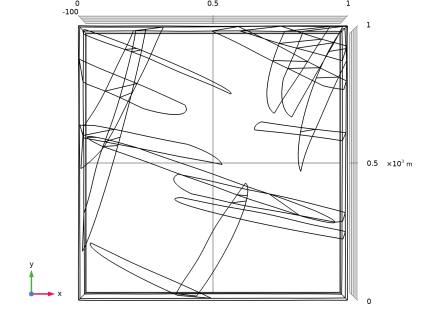 |
9 |
در مرحله بعد مواد را اضافه کنید. لایه های بالا و پایین از یک ماده نفوذپذیر تشکیل شده است، در حالی که لایه مرکزی دارای نفوذپذیری نسبتاً کمی است. مقادیر بعد از تنظیم فیزیک مشخص می شوند.
مواد را اضافه کنید
1 | در نوار ابزار Home ، روی |
2 | به پنجره Add Material بروید . |
3 | در درخت، Built-in>Water, liquid را انتخاب کنید . |
4 | روی Add to Global Materials در نوار ابزار پنجره کلیک کنید . |
5 | در نوار ابزار Home ، روی |
تعاریف
سطح در معرض محیط قرار می گیرد. شرایط محیطی را ایجاد کنید و نرخ بارندگی را تعریف کنید.
ویژگی های محیط 1 (apr1)
1 | در پنجره Model Builder ، گره Component 1 (comp1)>Definitions را گسترش دهید . |
2 | روی Definitions کلیک راست کرده و Shared Properties>Ambient Properties را انتخاب کنید . |
3 | در پنجره تنظیمات برای ویژگی های محیط ، بخش شرایط محیط را پیدا کنید . |
4 | در قسمت متن P 0, amb ، 550[mm/a] را تایپ کنید . |
قانون دارسی (DL)
بعد، فیزیک را تنظیم کنید. با فعال کردن جاذبه شروع کنید. موقعیت مرجع را به عنوان پایین ترین نقطه مخزن تعریف کنید.
1 | در پنجره Model Builder ، در بخش 1 (comp1) روی قانون دارسی (dl) کلیک کنید . |
2 | در پنجره تنظیمات قانون دارسی ، بخش جلوه های گرانشی را پیدا کنید . |
3 | چک باکس Include gravity را انتخاب کنید . |
جاذبه 1
1 | در پنجره Model Builder ، در قسمت Component 1 (comp1)> Darcy’s Law (dl) روی Gravity 1 کلیک کنید . |
2 | در پنجره تنظیمات برای Gravity ، بخش Gravity را پیدا کنید . |
3 | کادر بررسی Specify reference position را انتخاب کنید . |
4 | بردار r ref را به عنوان مشخص کنید |
0 | ایکس |
0 | y |
-300 | z |
افزودنی به طور خودکار متغیرهای دیافراگم را تحت گره Definitions ایجاد می کند که توسط قانون مکعب استفاده می شود.
مواد
باقی مانده است که خواص مواد از دست رفته را تنظیم کنید.
نفوذ پذیری بالا
1 | در پنجره Model Builder ، در قسمت Component 1 (comp1) روی Materials راست کلیک کرده و More Materials>Porous Material را انتخاب کنید . |
2 | در پنجره تنظیمات برای مواد متخلخل ، Highly permeable را در قسمت نوشتار Label تایپ کنید . |
3 | قسمت Porosity را پیدا کنید . در قسمت متن ε p عدد 0.25 را تایپ کنید . |
4 | قسمت خصوصیات همگن را پیدا کنید . در جدول تنظیمات زیر را وارد کنید: |
ویژگی | متغیر | ارزش | واحد | گروه اموال |
نفوذپذیری | kappa_big ; kappaii = kappa_iso، kappaij = 0 | 1000 [mD] | متر مربع | پایه ای |
5 | قسمت Phase-Specific Properties را پیدا کنید . |
نفوذپذیری ضعیف
1 | روی Materials کلیک راست کرده و More Materials>Porous Material را انتخاب کنید . |
2 | فقط دامنه 2 را انتخاب کنید. |
3 | در پنجره تنظیمات برای مواد متخلخل ، قسمت انتخاب موجودیت هندسی را پیدا کنید . |
4 | از لیست انتخاب ، میانی را انتخاب کنید . |
5 | در قسمت نوشتار Label ، Weakly permeable را تایپ کنید . |
6 | قسمت Porosity را پیدا کنید . در قسمت متن ε p ، 0.1 را تایپ کنید . |
7 | قسمت خصوصیات همگن را پیدا کنید . در جدول تنظیمات زیر را وارد کنید: |
ویژگی | متغیر | ارزش | واحد | گروه اموال |
نفوذپذیری | kappa_big ; kappaii = kappa_iso، kappaij = 0 | 20[mD] | متر مربع | پایه ای |
8 | قسمت Phase-Specific Properties را پیدا کنید . |
پیوند مواد 1 (matlnk1)
1 | روی Materials کلیک راست کرده و More Materials>Material Link را انتخاب کنید . |
2 | در پنجره تنظیمات برای پیوند مواد ، قسمت انتخاب موجودیت هندسی را پیدا کنید . |
3 | از لیست سطح نهاد هندسی ، Boundary را انتخاب کنید . |
4 | از لیست انتخاب ، همه شکستگی ها را انتخاب کنید . |
قانون دارسی (DL)
بعد، شرایط مرزی را تعریف کنید.
بارش 1
1 | در نوار ابزار فیزیک ، روی |
2 | فقط مرز 10 را انتخاب کنید. |
3 | در پنجره تنظیمات برای بارش ، بخش بارش را پیدا کنید . |
4 | از لیست P 0 ، نرخ بارش محیطی (ampr1) را انتخاب کنید . |
5 | تیک گزینه Slope correction را انتخاب کنید . |
سر هیدرولیک 1
1 | در نوار ابزار Physics ، روی |
2 | فقط مرزهای 1، 2، 25 و 80 را انتخاب کنید. |
3 | در پنجره Settings for Hydraulic Head ، بخش Hydraulic Head را پیدا کنید . |
4 | در قسمت متنی H 0 ، 0.5[m/km]*x را تایپ کنید . |
مش 1
بعد، مش را تنظیم کنید. برای شبکههای شکست گسسته، مش ممکن است به تغییرات دستی به دلیل پیچیدگی هندسه نیاز داشته باشد. با مش بندی دامنه ای که در آن شکستگی ها قرار دارد شروع کنید.
1 | در پنجره Model Builder ، در قسمت Component 1 (comp1) روی Mesh 1 کلیک کنید . |
2 | در پنجره تنظیمات مش ، قسمت Physics-Controlled Mesh را پیدا کنید . |
3 | از فهرست اندازه عنصر ، Finer را انتخاب کنید . |
4 | قسمت Sequence Type را پیدا کنید . از لیست، مش کنترل شده توسط کاربر را انتخاب کنید . |
چهار وجهی رایگان 1
1 | در پنجره Model Builder ، در قسمت Component 1 (comp1)>Mesh 1 روی Free Tetrahedral 1 کلیک کنید . |
2 | در پنجره تنظیمات برای Free Tetrahedral ، بخش انتخاب دامنه را پیدا کنید . |
3 | از لیست سطح نهاد هندسی ، دامنه را انتخاب کنید . |
4 | از لیست انتخاب ، میانی را انتخاب کنید . |
سایز 1
1 | روی Free Tetrahedral 1 کلیک راست کرده و Size را انتخاب کنید . |
2 | در پنجره تنظیمات برای اندازه ، قسمت اندازه عنصر را پیدا کنید . |
3 | از لیست از پیش تعریف شده ، Extra fine را انتخاب کنید . |
رایگان چهار وجهی 2
1 | در نوار ابزار Mesh ، روی |
2 | در پنجره تنظیمات برای Free Tetrahedral ، روی 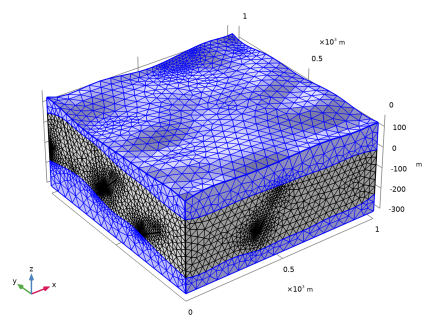 |
شکستگی ها جزئیات ظریفی را در هندسه ایجاد می کنند که رسیدگی به آن برای مش دشوار است. جایی که این جزئیات در یک گره اطلاعاتی در زیر ویژگی مشخص شده است. با یک مش به اندازه کافی خوب، می توانید این جزئیات را به خوبی حل کنید، اما برای مدل کلی، چنین مش ریز ضروری نیست.
مطالعه 1
1 | در پنجره Model Builder ، روی Study 1 کلیک کنید . |
2 | در پنجره تنظیمات برای مطالعه ، قسمت تنظیمات مطالعه را پیدا کنید . |
3 | تیک Generate defaults defaults را پاک کنید . |
4 | در نوار ابزار صفحه اصلی ، |
تعاریف (COMP1)
یک انتخاب جدید شامل تمام شکستگی ها ایجاد کنید.
شکستگی
1 | در نوار ابزار تعاریف ، روی |
2 | در پنجره Settings for Union ، قسمت Geometric Entity Level را پیدا کنید . |
3 | از لیست Level ، Boundary را انتخاب کنید . |
4 | قسمت Input Entities را پیدا کنید . در قسمت Selections to add ، روی |
5 | در کادر محاورهای افزودن ، در لیست انتخابها برای افزودن ، شبکه شکستگی ( شبکه شکست 3 بعدی 1 1) و شبکه شکستگی ( شبکه شکستگی سه بعدی 2 1) را انتخاب کنید . |
6 | روی OK کلیک کنید . |
7 | در پنجره تنظیمات برای Union ، Fractures را در قسمت نوشتار Label تایپ کنید . |
نتایج
میانگین حجم 1
1 | در پنجره Model Builder ، گره Results را گسترش دهید . |
2 | روی Results>Derive Values کلیک راست کرده و Average>Volume Average را انتخاب کنید . |
3 | در پنجره تنظیمات برای میانگین حجم ، قسمت Selection را پیدا کنید . |
4 | از لیست انتخاب ، میانی را انتخاب کنید . |
5 | قسمت Expressions را پیدا کنید . در جدول تنظیمات زیر را وارد کنید: |
اصطلاح | واحد | شرح |
dl.U | اماس | قدر سرعت دارسی |
6 |
سرعت در حدود 2e-9 m/s است.
میانگین سطح 2
1 | در نوار ابزار Results ، روی |
2 | در پنجره تنظیمات برای میانگین سطح ، قسمت Selection را پیدا کنید . |
3 | از لیست انتخاب ، شکستگی ها را انتخاب کنید . |
4 | قسمت Expressions را پیدا کنید . در جدول تنظیمات زیر را وارد کنید: |
اصطلاح | واحد | شرح |
dl.U | اماس | قدر سرعت دارسی |
5 |
جدول
1 | به پنجره Table بروید . |
سرعت در شکستگی ها حدود 1.7 میلی متر بر ثانیه است و بنابراین مرتبه هایی بزرگتر از ماتریس است.
نتایج
نمودار میدان سرعت دارسی را ایجاد کنید ( شکل 2 ).
سرعت
1 | در نوار ابزار نتایج ، روی |
2 | در پنجره تنظیمات برای گروه طرح سه بعدی ، Velocity را در قسمت نوشتار برچسب تایپ کنید . |
3 | قسمت Plot Settings را پیدا کنید . کادر بررسی لبه های مجموعه داده Plot را پاک کنید . |
4 | برای گسترش بخش عنوان کلیک کنید . از لیست نوع عنوان ، دستی را انتخاب کنید . |
5 | در قسمت متن عنوان ، قدر سرعت دارسی (m/s) را تایپ کنید . |
سطح 1
1 | روی Velocity کلیک راست کرده و Surface را انتخاب کنید . |
2 | در پنجره تنظیمات برای Surface ، بخش Expression را پیدا کنید . |
3 | در قسمت متن Expression ، dl.U را تایپ کنید . |
4 | قسمت Coloring and Style را پیدا کنید . |
5 | در کادر محاوره ای جدول رنگ ، Aurora>AuroraAustralis را در درخت انتخاب کنید. |
6 | روی OK کلیک کنید . |
7 | در پنجره تنظیمات برای Surface ، برای گسترش بخش Range کلیک کنید . |
8 | تیک گزینه Manual color range را انتخاب کنید . |
9 | در قسمت Maximum text 3e-3 را تایپ کنید . |
انتخاب 1
1 | روی Surface 1 کلیک راست کرده و Selection را انتخاب کنید . |
2 | در پنجره تنظیمات برای انتخاب ، قسمت انتخاب را پیدا کنید . |
3 | از لیست انتخاب ، شکستگی ها را انتخاب کنید . |
جلد 1
1 | در پنجره Model Builder ، روی Velocity کلیک راست کرده و Volume را انتخاب کنید . |
2 | در پنجره تنظیمات برای حجم ، بخش Expression را پیدا کنید . |
3 | در قسمت متن Expression ، dl.U را تایپ کنید . |
4 | برای گسترش بخش Inherit Style کلیک کنید . از لیست Plot ، Surface 1 را انتخاب کنید . |
انتخاب 1
1 | روی جلد 1 کلیک راست کرده و Selection را انتخاب کنید . |
2 | در پنجره تنظیمات برای انتخاب ، قسمت انتخاب را پیدا کنید . |
3 | از لیست انتخاب ، پایین را انتخاب کنید . |
جلد 2
در پنجره Model Builder ، در Results>Velocity روی Volume 1 کلیک راست کرده و Duplicate را انتخاب کنید .
انتخاب 1
1 | در پنجره Model Builder ، گره Volume 2 را گسترش دهید ، سپس روی Selection 1 کلیک کنید . |
2 | در پنجره تنظیمات برای انتخاب ، قسمت انتخاب را پیدا کنید . |
3 | از لیست انتخاب ، بالا را انتخاب کنید . |
شفافیت 1
1 | در پنجره Model Builder ، روی Volume 2 کلیک راست کرده و Transparency را انتخاب کنید . |
2 | در پنجره تنظیمات برای شفافیت ، بخش شفافیت را پیدا کنید . |
3 | در قسمت متن Transparency ، 0.8 را تایپ کنید . |
سطح پیکان 1
در پنجره Model Builder ، روی Velocity کلیک راست کرده و Arrow Surface را انتخاب کنید .
انتخاب 1
1 | در پنجره Model Builder ، روی Arrow Surface 1 کلیک راست کرده و Selection را انتخاب کنید . |
2 | در پنجره تنظیمات برای انتخاب ، قسمت انتخاب را پیدا کنید . |
3 | از لیست انتخاب ، شکستگی ها را انتخاب کنید . |
سطح پیکان 1
1 | در پنجره Model Builder ، روی Arrow Surface 1 کلیک کنید . |
2 | در پنجره تنظیمات برای Arrow Surface ، بخش Coloring and Style را پیدا کنید . |
3 | از فهرست طول پیکان ، Logarithmic را انتخاب کنید . |
4 | تیک گزینه Scale factor را انتخاب کنید . در فیلد متن مرتبط، 3000 را تایپ کنید . |
5 | از لیست رنگ ، سفید را انتخاب کنید . |




